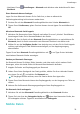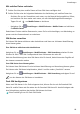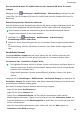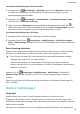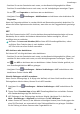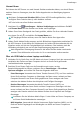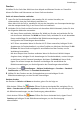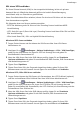P smart 2021 User Guide-(PPA-LX1&LX2,EMUI10.1.1_01,DE)
Table Of Contents
- Benutzerhandbuch
- Inhaltsverzeichnis
- Wesentliches
- Standardgesten
- Systemnavigation
- Phone Clone
- Bildschirm sperren und entsperren
- Startbildschirm kennenlernen
- Benachrichtigungs- und Statussymbole
- Verknüpfungstasten
- Startbildschirm-Widgets
- Hintergrund festlegen
- Screenshots&Bildschirmaufnahme
- Screenshot erstellen
- Screenshot mit Ihrem Fingerknöchel erstellen
- Screenshot mit einer Tastenkombination erstellen
- Screenshot mit einer Verknüpfung erstellen
- Screenshot erstellen durch Streichen mit drei Fingern nach unten
- Einen Screenshot teilen und bearbeiten oder zu einem Scrollshot wechseln
- Scrollshot mit Ihrem Fingerknöchel erstellen
- Teil-Screenshot erstellen
- Sicherheitsmaßnahmen für die Verwendung von Screenshot-Aufnahmen mit dem Fingerknöchel
- Bildschirm aufnehmen
- Screenshot erstellen
- Benachrichtigungen anzeigen und löschen
- Toneinstellungen anpassen
- Toneinstellungen anpassen
- Lautstärke durch Drücken einer Lautstärketasten regeln
- Gerät beim Klingeln durch Drücken der Ein-/Aus-Taste stummschalten
- Zum Stummschalten kippen oder anheben, um die Klingellautstärke zu reduzieren
- Standardlautstärke festlegen
- Zwischen Ton-, Vibrations- oder Lautlos-Modus mit einer Verknüpfung wechseln
- Toneinstellungen anpassen
- Text eingeben
- Geteilter Bildschirmmodus und Floating-Fenster
- Multi-Window
- Geteilten Bildschirmmodus im Multi-Window-Dock aktivieren
- Anzeigen des Floating-Fensters vom Multi-Window-Dock aus
- Zwischen geteiltem Bildschirm und Floating-Fenster umschalten
- Mit Multi-Window zwischen Apps ziehen und ablegen
- App in das/aus dem Multi-Window-Dock hinzufügen, verschieben oder entfernen
- Multi-Window deaktivieren
- Multi-Window
- Gerät ein- und ausschalten oder neu starten
- Aufladen
- Intelligente Funktionen
- Kamera und Galerie
- Kamera starten
- Fotos aufnehmen
- Aufnahmen im Modus Porträt, Nacht oder Große Blende
- Master AI
- Zoomen, um Fotos aufzunehmen
- Super-Makro
- Panoramafotos aufnehmen
- Lichtmalerei
- HDR-Fotos aufnehmen
- Momente
- Sticker zu Fotos hinzufügen
- Fotos mit hoher Auflösung aufnehmen
- Pro-Modus
- Videos aufnehmen
- Zeitlupenaufnahme
- Zeitraffer-Foto
- Filter
- Kameraeinstellungen anpassen
- Galerie verwalten
- Intelligente Foto-Kategorisierung
- Apps
- Apps
- Kontakte
- Telefon
- Nachrichten
- Kalender
- Uhr
- Memo
- Rekorder
- Rechner
- Taschenlampe
- Kompass
- App-Twin
- Schnell auf häufig verwendete App-Funktionen zugreifen
- Optimizer
- Phone Clone
- Tipps
- Einstellungen
- Nach Elementen in den Einstellungen suchen
- WLAN
- Bluetooth
- Mobile Daten
- Weitere Verbindungen
- Startbildschirm&Hintergrund
- Anzeige&Helligkeit
- Töne&Vibration
- Benachrichtigungen
- Biometrie&Passwort
- Apps
- Akku
- Speicher
- Sicherheit
- Privatsphäre
- Bedienungshilfen
- System&Aktualisierungen
- Über das Telefon
• Navigieren Sie zu Einstellungen > Bluetooth und aktivieren oder deaktivieren Sie dann
Bluetooth.
Einen Bluetooth-Namen festlegen
Legen Sie einen Bluetooth-Namen für Ihr Gerät fest, so dass es während der
Verbindungsherstellung leicht erkannt werden kann.
1 Schalten Sie auf dem Bluetooth-Einstellungsbildschirm den Schalter Bluetooth ein.
2 Tippen Sie auf Gerätename, geben Sie einen Namen ein und tippen Sie anschließend auf
OK.
Mit einem Bluetooth-Gerät koppeln
1 Aktivieren Sie Bluetooth auf dem Zielgerät und stellen Sie es auf „sichtbar“. Detailliertere
Anweisungen
nden Sie im Benutzerhandbuch des Geräts.
2 Greifen Sie über Ihr Gerät auf den Bluetooth-Einstellungsbildschirm zu und aktivieren Sie
Bluetooth, damit Ihr Gerät automatisch nach Bluetooth-Geräten in der Nähe sucht.
3 Wählen Sie aus der Verfügbare Geräte-Liste dasjenige aus, mit dem Sie Ihr Gerät koppeln
möchten und befolgen Sie die Bildschirmanweisungen, um den Kopplungsvorgang
abzuschließen.
Tippen Sie auf dem Bluetooth-Einstellungsbildschirm auf , um Tipps für das Verbinden
verschiedener Bluetooth-Geräte anzuzeigen.
Dateien per Bluetooth übertragen
Per Bluetooth können Sie Videos, Bilder, Kontakte, und vieles mehr auf ein anderes Gerät
übertragen, sofern sich beide Geräte im Bluetooth-Betriebsbereich benden.
1 Koppeln Sie Sende- und Empfangsgerät per Bluetooth.
2 Halten Sie auf dem Sendegerät eine Datei gedrückt, wählen Sie die zu teilenden Dateien
aus, tippen Sie auf und wählen Sie Bluetooth aus.
Die Vorgänge können variieren, wenn Sie Dateien direkt über Apps teilen.
3 Tippen Sie auf den Bluetooth-Namen des Empfangsgeräts, um den Vorgang zum Teilen zu
starten.
4 Nehmen Sie die Bluetooth-Übertragungsanfrage auf dem Empfangsgerät an.
Ein Bluetooth-Gerät entkoppeln
1 Aktivieren Sie auf dem Bluetooth-Einstellungsbildschirm den Bluetooth-Schalter.
2 Tippen Sie in der Liste der Gekoppelte Geräte auf
neben dem Namen des Geräts, das
Sie entkoppeln möchten. Tippen Sie anschließend auf Entkoppeln.
Mobile Daten
Einstellungen
79